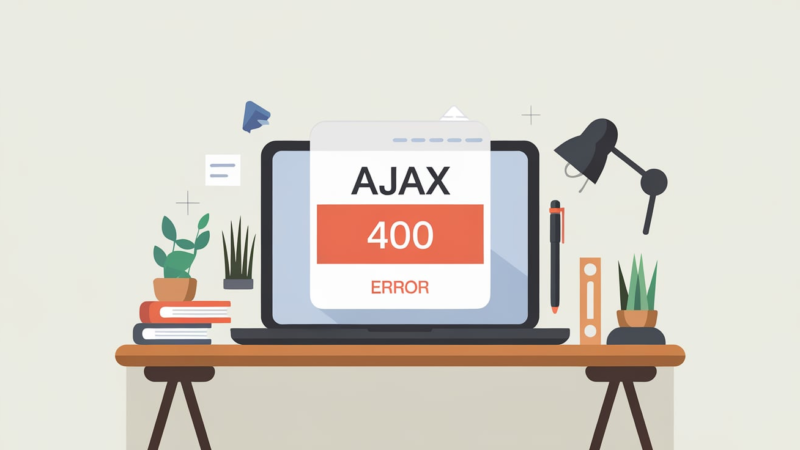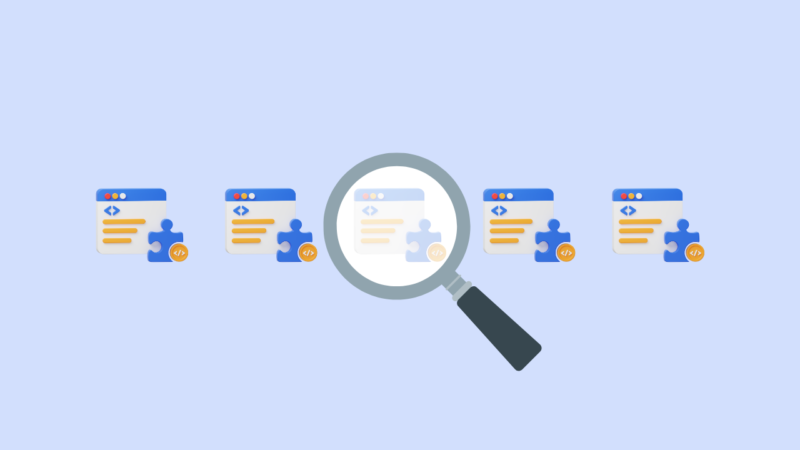Você já se deparou com a frustrante mensagem “PHP Missing MySQL Extension” ao tentar acessar seu site WordPress?
Não se preocupe, você não está sozinho. Esse erro pode parecer complicado à primeira vista, mas a boa notícia é que existem soluções simples e práticas para resolvê-lo.
No nosso post de hoje, vamos guiá-lo passo a passo para corrigir esse problema e garantir que seu site WordPress volte a funcionar perfeitamente.
Se você quer aprender como solucionar esse erro de forma rápida e eficiente, continue lendo e descubra todas as dicas que preparamos para você!
O que é o erro PHP Missing Mysql Extension?
O erro "PHP Missing MySQL Extension" é uma mensagem que indica que a extensão MySQL, necessária para o funcionamento do WordPress, está ausente ou não está habilitada no seu servidor PHP.
A extensão MySQL é obrigatória porque permite que o PHP se conecte e interaja com o banco de dados MySQL, onde todas as informações do seu site WordPress são armazenadas.
Sem essa extensão, o WordPress não consegue acessar o banco de dados, resultando na falha de carregamento do site.
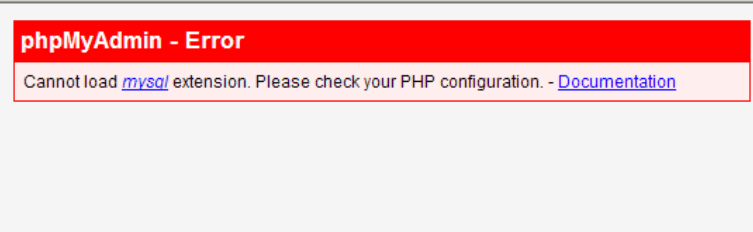
Quais as causas do erro PHP Missing Mysql Extension?
Existem várias possíveis causas para esse erro. Listaremos as mais comuns abaixo.
Atualizações do PHP
Uma das causas mais comuns do erro "PHP Missing MySQL Extension" é a atualização do PHP.
Quando você atualiza a versão do PHP no seu servidor, pode acontecer que as extensões antigas não sejam compatíveis ou não estejam habilitadas na nova versão.
Por exemplo, a extensão MySQL foi descontinuada a partir do PHP 7.0 e substituída pela MySQLi ou PDO_MySQL.
Se você estava utilizando uma versão anterior e atualizou para o PHP 7.0 ou superior, pode ser que a extensão necessária não esteja mais disponível, resultando no erro.
Além disso, durante o processo de atualização, algumas configurações podem ser redefinidas ou perdidas.
Isso significa que mesmo que você tenha instalado a nova extensão MySQLi ou PDO_MySQL, ela pode não estar habilitada corretamente no arquivo de configuração do PHP (php.ini).
Esse cenário é especialmente comum em servidores compartilhados, onde as configurações padrão do PHP podem ser alteradas pelo provedor de hospedagem sem aviso prévio.
Mudanças de servidor
Mudanças de servidor também são uma causa frequente desse erro. Quando você migra seu site WordPress de um servidor para outro, as configurações de PHP podem não ser transferidas corretamente.
Cada servidor pode ter diferentes versões do PHP e configurações de extensões, e uma configuração que funcionava no servidor antigo pode não funcionar no novo.
Além disso, durante a migração, pode haver problemas na transferência de arquivos e configurações.
Por exemplo, o arquivo php.ini do servidor antigo pode não ser compatível com o novo ambiente de hospedagem, resultando na ausência da extensão MySQL necessária.
É essencial verificar as configurações de PHP no novo servidor após a migração para garantir que todas as extensões necessárias estejam habilitadas.
Instalação incompleta ou incorreta do PHP
Outra causa do erro pode ser uma instalação incompleta ou incorreta do PHP. Se, durante a instalação ou atualização do PHP, a extensão MySQL não foi incluída, o PHP não poderá se conectar ao banco de dados MySQL.
Essa situação é bem mais avançada e pode acontecer se você estiver instalando o PHP manualmente e não selecionar todas as extensões necessárias.
Problemas de compatibilidade
Problemas de compatibilidade entre diferentes versões de software também podem causar o erro "PHP Missing MySQL Extension".
Se você estiver usando uma versão mais antiga do WordPress com uma versão mais recente do PHP, pode haver incompatibilidades que resultam na ausência da extensão necessária.
O WordPress e o PHP são constantemente atualizados, e é importante garantir que ambas as versões sejam compatíveis entre si.
Além disso, alguns plugins e temas podem depender de versões específicas da extensão MySQL.
Se você atualizou o PHP mas não verificou a compatibilidade dos plugins e temas instalados, pode enfrentar problemas.
É sempre uma boa prática verificar a compatibilidade dos componentes do seu site antes de fazer atualizações significativas.
Configurações do Servidor
As configurações do servidor também desempenham um papel crucial. Se o servidor estiver configurado para desabilitar certas extensões por padrão, você encontrará erros como este.
Alguns provedores de hospedagem podem desabilitar a extensão MySQL por motivos de segurança ou desempenho, especialmente em ambientes de hospedagem compartilhada.
Como corrigir o erro PHP Missing Mysql Extension?
Vamos mostrar possíveis soluções abaixo. Elas estão listadas das mais fáceis para as mais difíceis.
Método 1: Atualize a instalação do WordPress
Atualizar sua instalação pode resolver esse erro porque as versões mais recentes do WordPress são desenvolvidas para serem compatíveis com as versões mais recentes do PHP.
Se você está utilizando uma versão antiga do WordPress, pode ser que ela não esteja preparada para trabalhar com as novas extensões e mudanças introduzidas nas versões recentes do PHP.
Atualizar o WordPress garante que você tenha todas as correções de bugs e melhorias de compatibilidade mais recentes.
Para atualizar sua versão do WordPress, vá em Painel → Atualizações e veja se está com a versão atual. Se não estiver, o próprio WordPress te dará a opção de atualizar.
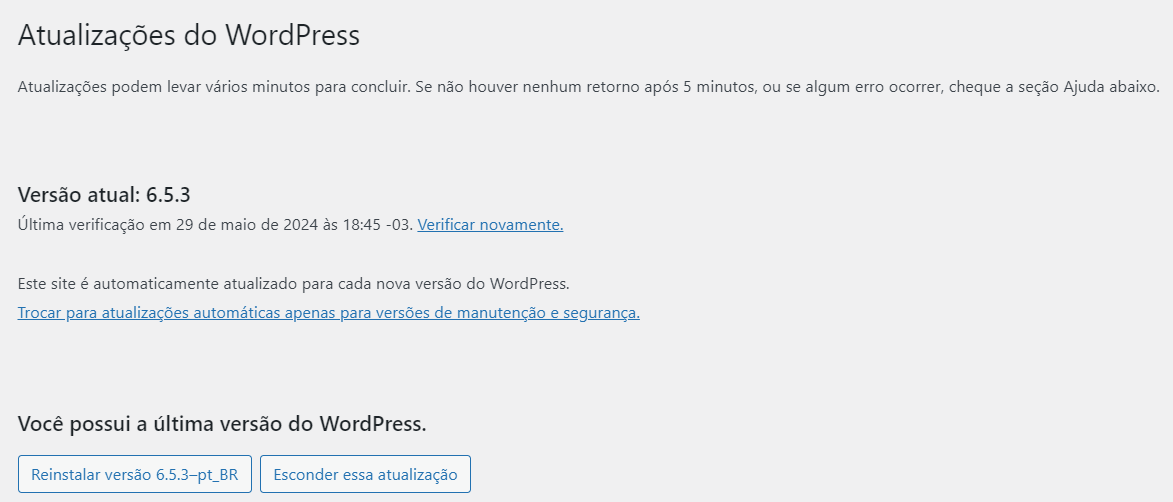
Método 2: Entre em contato com o seu provedor de hospedagem
A maneira mais simples e eficiente de solucionar o erro "PHP Missing MySQL Extension" é entrar em contato com o suporte técnico do seu provedor de hospedagem.
Muitas vezes, resolver esse problema pode exigir alterações em configurações internas do servidor que você pode não ter acesso ou conhecimento técnico suficiente para ajustar.
Os provedores de hospedagem têm equipes especializadas que estão familiarizadas com esses problemas e podem resolver o erro rapidamente.
Além disso, ao contatar o suporte, você evita o risco de causar outros problemas ao tentar modificar configurações críticas por conta própria.
O suporte técnico pode verificar as configurações do PHP, habilitar as extensões necessárias e garantir que tudo esteja funcionando corretamente sem comprometer a segurança e a integridade do seu site.
Método 3: Atualize a versão do PHP da sua hospedagem de sites
Atualizar a versão do PHP da sua hospedagem de sites pode resolver o problema "PHP Missing MySQL Extension" porque versões mais antigas do PHP podem não suportar extensões modernas como mysqli ou pdo_mysql, necessárias para o WordPress funcionar corretamente.
Atualizando para uma versão mais recente do PHP, você garante suporte a essas extensões.
Além disso, versões mais recentes do PHP incluem melhorias de segurança e desempenho, além de correções de bugs que podem resolver problemas não apenas com o WordPress, mas também com outros scripts e aplicações.
O processo para atualizar a versão do PHP depende do painel de controle e do provedor de hospedagem que você está utilizando. Aqui estão as etapas gerais para alguns dos painéis de controle mais comuns:
Como atualizar versão do PHP na HostGator
Para atualizar a versão do PHP na HostGator através do cPanel, siga estes passos:
1. Primeiro, acesse o cPanel.
2. Em seguida, na barra de busca do cPanel, procure por Gerenciador de MultiPHP e clique na opção encontrada.
3. Na seção Definir versão de PHP por domínio, selecione os domínios que deseja alterar.
4. Depois, escolha a versão do PHP que deseja utilizar. Recomendamos a versão 8.2, pois quanto maior o número, mais atualizada é a versão.
5. Para concluir, clique em Aplicar.
Acesse seu site para verificar se está funcionando corretamente. Caso encontre algum problema, você pode reverter para a versão anterior do PHP ou restaurar o backup da versão anterior do site.
Como atualizar versão do PHP na Hostinger
Para alterar a versão do PHP de todos os seus sites no plano de hospedagem da Hostinger, siga os passos abaixo:
1. Vá para Sites e selecione Gerenciar.
2. Na barra lateral, encontre e clique em Configuração PHP.
3. Escolha a versão do PHP que deseja utilizar e clique em "Atualizar".
Atualizar versão do PHP na Locaweb
Para atualizar a versão do PHP na Locaweb, siga os passos abaixo:
1. Acesse o painel pelo endereço painelhospedagem.locaweb.com.br com seu usuário e senha.
2. Encontre o domínio desejado e clique em Administrar.
3. À direita da página, em Resumo de Uso, localize Versão do PHP. Ao lado, você verá o número da versão atual do PHP.
4. Clique nesse número para abrir a janela de configuração da versão do PHP.
5. Escolha a versão desejada e clique em Aplicar versão para salvar as alterações.
Método 4: Instalar a extensão MySQL no servidor
Esse método é voltado para usuários avançados que sabem alterar configurações do servidor via linha de código e não pode ser aplicado em hospedagem compartilhada.
Para atualizar o PHP no servidor, siga os passos abaixo conforme a versão do software utilizada.
Em Sistemas Linux (Ubuntu/Debian)
Para PHP 7.4:
sudo apt-get update
sudo apt-get install php7.4-mysqlPara PHP 8.0:
sudo apt-get update
sudo apt-get install php8.0-mysqlEm Sistemas Linux (CentOS/RHEL)
Para PHP 7.4:
sudo yum install php-mysqlndPara PHP 8.0:
sudo yum install php-mysqlndEm Sistemas Windows
Se você estiver usando Windows, verifique seu arquivo php.ini e descomente (remova o ponto e vírgula) a linha que contém extension=mysqli. Ela deve ficar assim:
extension=mysqliApós instalar a extensão MySQL, é necessário reiniciar o servidor web para que as mudanças tenham efeito.
Em Sistemas Linux (Apache)
sudo systemctl restart apache2Em Sistemas Linux (Nginx)
sudo systemctl restart nginxEm Sistemas Windows (XAMPP)
Reinicie o Apache a partir do painel de controle do XAMPP.
Conclusão
O erro “PHP Missing MySQL Extension” no WordPress ocorre quando a extensão MySQL, essencial para o funcionamento do WordPress, está ausente ou desabilitada no servidor PHP.
Isso impede a conexão do PHP com o banco de dados MySQL, resultando na falha de carregamento do site.
As principais causas incluem atualizações de PHP que não habilitam extensões compatíveis, migrações de servidor com configurações incorretas ou incompletas, e instalações de PHP mal configuradas.
Problemas de compatibilidade entre diferentes versões de software e configurações específicas do servidor também podem provocar esse erro.
Para corrigir o erro, você pode seguir alguns métodos simples. Atualizar sua instalação do WordPress garante compatibilidade com as versões recentes do PHP.
Contatar o suporte técnico do seu provedor de hospedagem pode ser uma solução eficiente, pois eles podem habilitar a extensão necessária.
Atualizar a versão do PHP no painel de controle do seu provedor de hospedagem é outra opção, garantindo suporte para extensões modernas.
Por fim, instalar manualmente a extensão MySQL no servidor e reiniciar o servidor web pode resolver o problema, especialmente para usuários mais experientes que saibam configurar o servidor via linha de comando.
Você conseguiu resolver o erro? Se não conseguiu, nos explique o que aconteceu aqui nos comentários.
Obrigado por ler até aqui. Um forte abraço!